Jak przyciąć plik MKV
Z drugiej strony większość narzędzi do edycji online jest nastawiona na MOV i MP4, więc znalezienie trymera MKV może być trudne. Również media społecznościowe zwykle nie obsługują tego formatu.
Oto gdzie Clideo rusza na ratunek. Nie tylko wycina i edytuje plik MKV, ale także umożliwia jego konwersję, aby nagranie spełniało specyfikacje mediów społecznościowych.
Wszystkie nasze narzędzia są bezpłatne dla plików do 500 MB i możesz przesyłać i odtwarzać tyle nagrań, ile chcesz. Działają online, co oznacza, że nie zostały opracowane dla żadnego konkretnego systemu operacyjnego i są równie wydajne na komputerach Mac, Windows, iOS, Android lub Linux.
-
Prześlij plik do przycięcia
Otwórz narzędzie Clideo MKV Video Cutter i prześlij nagranie, korzystając z jednej z dostępnych opcji:
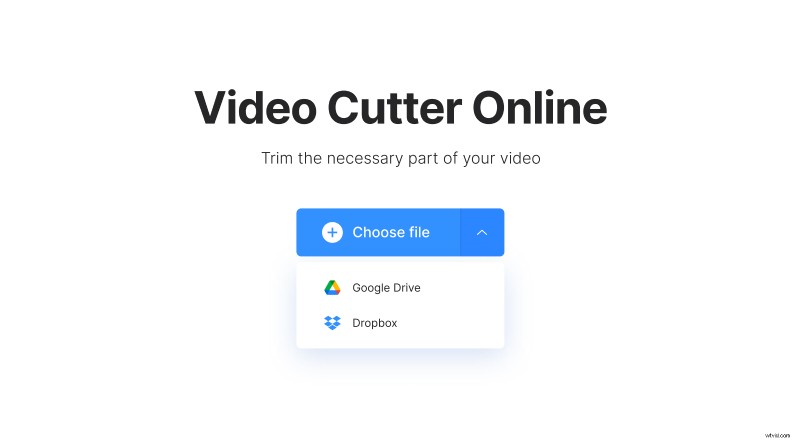
- Aby zaimportować z urządzenia osobistego, po prostu naciśnij duży niebieski panel „Wybierz plik”;
- Aby przesłać plik z miejsca w chmurze, wywołaj menu rozwijane po prawej stronie i wybierz plik z Dysku Google lub Dropbox.
-
Wytnij plik MKV
Nasze narzędzie automatycznie umieszcza suwaki gdzieś w środku nagrania, więc aby wybrać potrzebny fragment, przesuń je. Możesz także ustawić dokładny czas rozpoczęcia/zakończenia w polach po prawej stronie odtwarzacza.
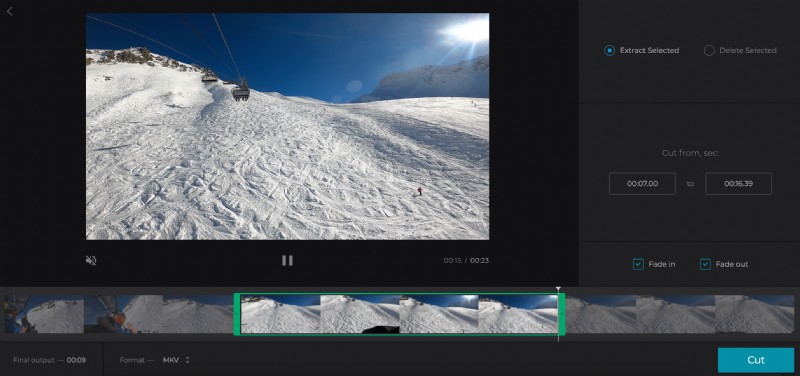
Możesz wyodrębnić lub usunąć wybraną część. Po wybraniu opcji możesz zobaczyć na osi czasu, jaka część filmu zostanie zachowana. Cała reszta będzie zacieniona.
Nie zapomnij zaznaczyć pól „Pojawianie się” i „Zanikanie”, jeśli chcesz, aby klip zaczynał się i kończył stopniowo. Opcja „Przenikanie” sprawia, że przejścia między klatkami są płynniejsze i mniej widoczne.
Przed zapisaniem możesz także przekonwertować wideo na inny format z listy rozwijanej pod osią czasu.
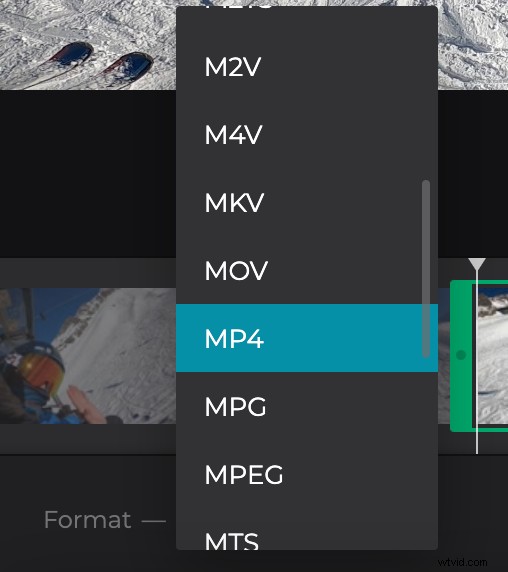
Kiedy skończysz, naciśnij przycisk „Wytnij” i pozwól narzędziu wykonać swoją pracę.
-
Pobierz przycięty film
Zrób szybki podgląd końcowy, aby upewnić się, że masz to, czego chciałeś. Jeśli tak, po prostu pobierz film na swoje urządzenie osobiste, Dysk Google lub Dropbox.
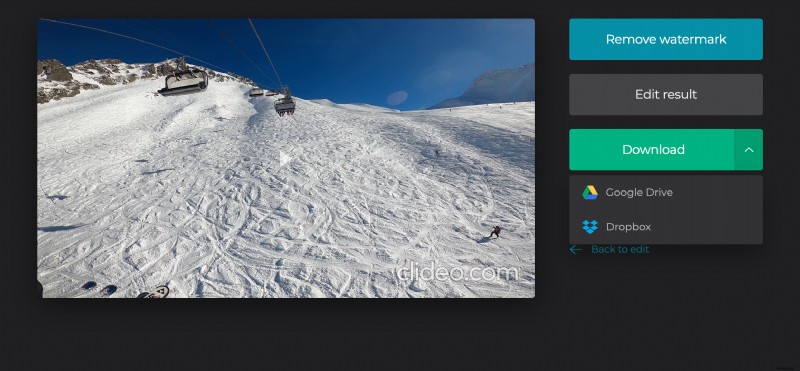
Jeśli zdecydowałeś, że musisz wyciąć to w inny sposób, użyj opcji „Wróć do edycji”, aby wprowadzić zmiany bez rozpoczynania od zera.
